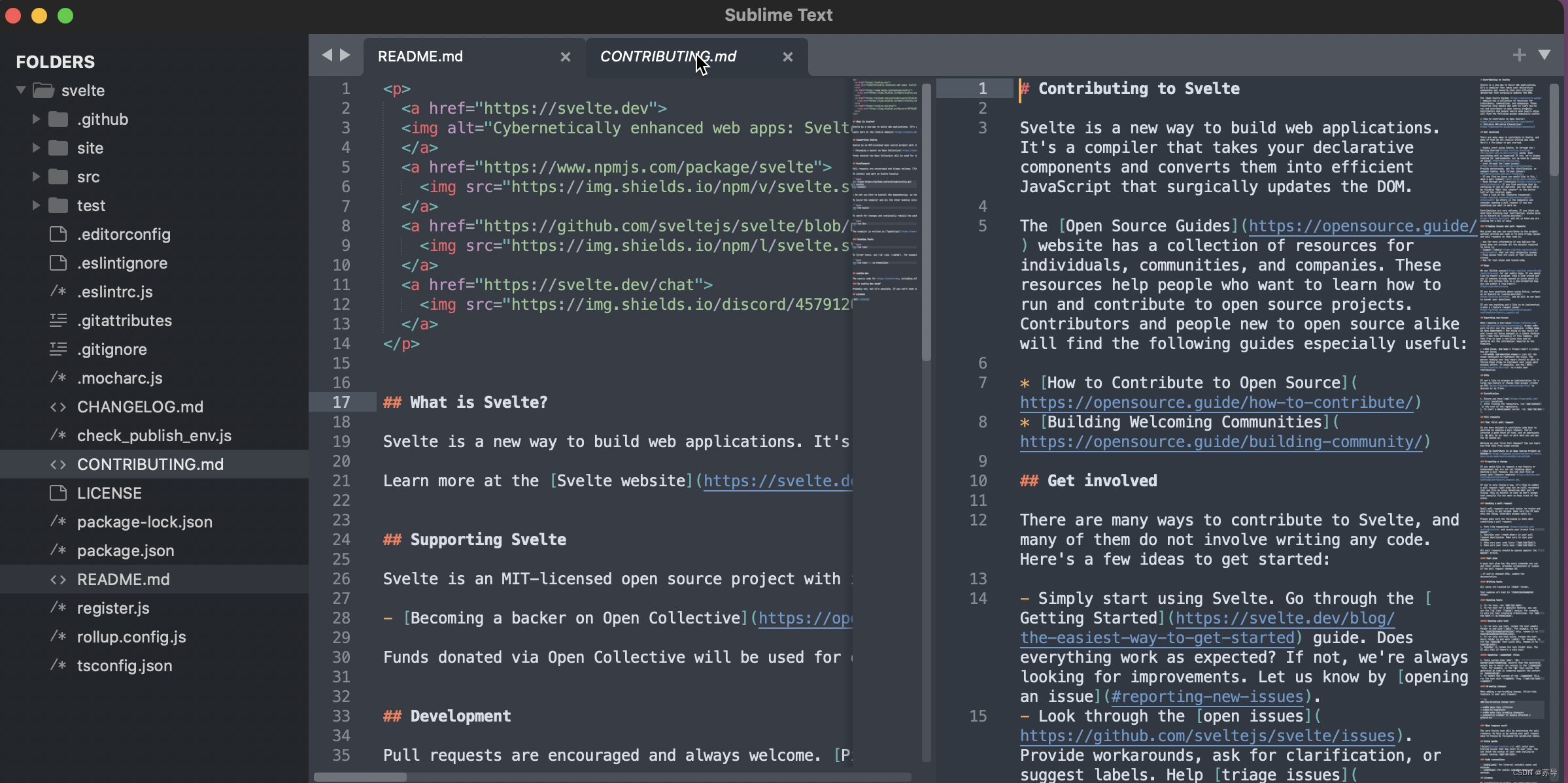
关于Sublime Text
Sublime Text是一款跨平台的代码编辑器,专业的代码编辑器,自然是几乎所有编程语言都能方便编辑,同时支持各种便捷的工具,能够很大程度的提升代码编写人员的编码效率和阅读代码的效率,我觉得这是对代码编辑器的一个大致定义。目前Sublime Text和VS Code都是此类相似的代码编辑器,还可以支持不同的插件安装,即使有些垂直行业的使用需求,通过定制插件的开发和安装也都能够很好的满足。
Sublime界面友好,而且比较时尚,跨平台,这款文本编辑器因此比较流行。
Sublime的安装:Sublime下载地址有详细说明。
Sublime插件:
- Ctags:安装和使用等可见https://github.com/SublimeText/CTags。中文的说明比较详细的可以参考http://jingyan.baidu.com/article/656db9189c9761e381249cf5.html。
在使用命令ctags -R -f.tags时,注意不要用root模式,因为有时sublime可能不使用root模式打开,这样会造成sublime在访问.tags文件时出现“permissionis denied”的问题。另外,在使用packetinstall安装插件时,如果sublime不是用root打开,那么后面再用root打开时也会不能使用该插件。
在windows下要使用ctags -R -f.tags命令创建project的.tags文件时,要先将下载得到的ctags.exe(放在了sublime安装路径下了)的路径添加到系统环境变量path中。
Ctags的作用是,通过生成工程的.tag文件,包含函数和变量的symbols,通过symbols来定位到函数和变量的定义。 - Cscope:其作用是建立一个交叉引用文件,使用户在sourcecode中查看指定到的元素代码,可通过变量和函数跳转到其定义处,也可以查看各函数的调用以及某个函数调用了哪些函数。
其安装方法和Ctags是类似的了,在ubuntu下先在sublime中通过packetinstall安装好packet,然后在终端使用命令sudo apt-get installcscope进行安装。
接下来需要从终端进入自己source code的目录下使用cscope -b -q -k-R命令建立几个类似cscope.out的文件。
比较详细的图文说明可参见http://kunhsien.blogspot.com/2015/02/linuxsublime-text3ctagssource-insight.html。以及https://embeddedcool.hackpad.com/ep/pad/static/BPlyxVOT8mm。
Windows下,source insight应该是最好用的代码编辑器了,但是其并不支持在linux下使用(应该也可以用wine,但是觉得有可能不稳定)。于是也想试一下sublime text。
##安装
先从Sublime下载这里下载安装文件–sublime-text_build-3114_amd64.deb。.deb后缀的文件可以在Ubuntu下直接双击安装。
插件
()packet control:plugin包管理器
()netuts-fetch:
()markdown editing:Markdown编辑器
()plain tasks:事务管理
()snippets-C++:
()Ctags:函数定义跳转等
()BracketHighlighter:高亮显示匹配的括号、引号和标签
()SideBarEnhancements:侧边栏增强
()ColorPicker:调色盘
()DocBlockr:自动生成代码的注释
(**)FileDiffs:文件文本比较
TrailingSpacer:高亮显示多余的空格和Tab
CSScomb:CSS属性排序
CSS Compact Expand:CSS属性展开收缩
JsFormat:javascript格式化
SublimeTmpl:快速生成文件模板
Emmet(原名Zen Coding):html/CSS快速编辑
sublimeLinter:代码错误提示
Git
Alignment:用于代码的对齐
function name display:在状态栏显示出当前光标处于哪个函数中
gist:代码模板
liveReload:浏览器刷新显示
Hot Keys
Ctrl+Shift+P:打开命令面板
Ctrl+P:搜索项目中的文件
Ctrl+G:跳转到第几行
Ctrl+W:关闭当前打开文件
Ctrl+Shift+W:关闭所有打开文件
Ctrl+Shift+V:粘贴并格式化
Ctrl+D:选择单词,重复可增加选择下一个相同的单词
Ctrl+L:选择行,重复可依次增加选择下一行
Ctrl+Shift+L:选择多行
Ctrl+Shift+Enter:在当前行前插入新行
Ctrl+X:删除当前行
Ctrl+M:跳转到对应括号
Ctrl+U:软撤销,撤销光标位置
Ctrl+J:选择标签内容
Ctrl+F:查找内容
Ctrl+Shift+F:查找并替换
Ctrl+H:替换
Ctrl+R:前往 method
Ctrl+N:新建窗口
Ctrl+K+B:开关侧栏
Ctrl+Shift+M:选中当前括号内容,重复可选着括号本身
Ctrl+F2:设置/删除标记
Ctrl+/:注释当前行
Ctrl+Shift+/:当前位置插入注释
Ctrl+Alt+/:块注释,并Focus到首行,写注释说明用的
Ctrl+Shift+A:选择当前标签前后,修改标签用的
F11:全屏
Shift+F11:全屏免打扰模式,只编辑当前文件
Alt+F3:选择所有相同的词
Alt+.:闭合标签
Alt+Shift+数字:分屏显示
Alt+数字:切换打开第N个文件
Shift+右键拖动:光标多不,用来更改或插入列内容
Ctrl+依次左键点击或选取,可需要编辑的多个位置
Ctrl+Shift+上下键:替换行